Hoe u uw PSP-firmware kunt bijwerken
Ik heb altijd en zal altijd geloven dat het de moeite waard is om een upgrade naar firmware te installeren voor elk apparaat, of het nu een computer, draadloze router of gameconsole is. In dit artikel ga ik je door de stappen leiden die nodig zijn om de firmware op een PSP -apparaat te upgraden.
Helaas is het niet zo eenvoudig als dubbelklikken op een EXE - bestand en toekijken hoe de magie gebeurt. Met een PSP moet je een aantal stappen volgen om de firmware bij te werken. Het zijn echter vrij eenvoudige stappen die niet veel technische kennis vereisen.
Houd er rekening mee dat er drie manieren zijn om de firmware op een PSP bij te werken: via een computer, via een netwerkupdate en via een UMD . Ik ga het hebben over de eerste methode.

PSP-firmware bijwerken
Stap 1:(Step 1:) Download eerst de nieuwste PSP-firmware van de PSP-systeemsoftwaresite.

Stap 2:(Step 2:) Nadat u de update naar uw computer hebt gedownload, moet u deze naar Memory Stick Duo -media kopiëren. Je kunt de Memory Stick Duo -kaart in je PSP steken en vervolgens de PSP op je computer aansluiten, of als je hem op een andere manier naar de Memory Stick kunt kopiëren, is dat ook prima.
Stap 3(Step 3) : Voordat je het bestand naar de Memory Stick Duo kopieert , moet je eerst een aantal mappen aanmaken. Maak op de stick een map met de naam PSP , maak vervolgens een map aan met de naam GAME en maak ten slotte een map in GAME met de naam UPDATE .
Merk op dat alle mapnamen met een hoofdletter moeten worden geschreven, anders werkt het niet.
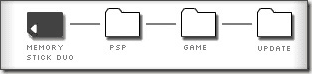
Stap 4(Step 4) : Zorg ervoor dat u het firmware-updatebestand naar de UPDATE - map op de geheugenstick kopieert.
Stap 5(Step 5) : Zorg er nu voor dat je je PSP volledig oplaadt en steek de stekker in een stopcontact. Als u het niet volledig oplaadt, kan de update mislukken vanwege een storing.
Stap 6: (Step 6:) Plaats(Insert) de geheugenstick in de PSP als deze er nog niet is en klik vervolgens op Game in het hoofdmenu en kies Memory Stick door op X te drukken. Je ziet nu de versie van de PSP - update die op het punt staat te worden geïnstalleerd.
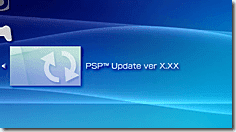
Stap 7: (Step 7:) Kies PSP Update Version(Choose PSP Update Version) en je krijgt een scherm met een Start - knop erop. Druk op Start(Press Start) om de firmware-upgrade te starten. Druk NIET(DO NOT) op een enkele knop op de PSP en raak deze ook niet aan tijdens het updaten.
Stap 8:(Step 8:) Om er zeker van te zijn dat de update werkte, ga je naar Instellingen(Settings) in het hoofdmenu, vervolgens Systeeminstellingen(System Settings) en vervolgens Systeeminformatie(System Information) . U zou het nieuwe versienummer voor Systeemsoftware(System Software) moeten zien .

Het upgraden van je PSP is een goed idee, want er zijn veel meer games en softwaretoepassingen die op de nieuwe versies draaien. Je kunt je PSP ook updaten via een draadloze internetverbinding(Internet) , maar ik vind deze methode veel gemakkelijker en veiliger. Genieten van!
Related posts
3 manieren om een foto of video te maken op een Chromebook
Computer- en e-mailbewaking of spionagesoftware detecteren
Flat Panel Display-technologie ontrafeld: TN, IPS, VA, OLED en meer
Caps Lock in- of uitschakelen op Chromebook
4 manieren om de beste internetopties (ISP's) in uw regio te vinden
Hoe iemand op Discord te dempen?
Emoji invoegen in Word, Google Docs en Outlook
Hoe het scherm op een Chromebook te splitsen
Een artikel op Linkedin plaatsen (en de beste tijden om te posten)
VERT.ZOEKEN gebruiken in Google Spreadsheets
Discord niet geopend? 9 manieren om te repareren
Een anoniem sms-bericht verzenden dat niet naar u kan worden getraceerd
Een game terugbetalen op Steam
Hoe maak je een screenshot op Steam
DVI versus HDMI versus DisplayPort – wat u moet weten
Hoe Disney Plus-foutcode 83 op te lossen
Wat is de Uber-passagiersclassificatie en hoe u deze kunt controleren?
Twitch-video's downloaden
Kun je je Twitch-naam wijzigen? Ja, maar wees voorzichtig
Hoe de beste Discord-servers te vinden
